1、首先,我们打开或新建一份PPT。
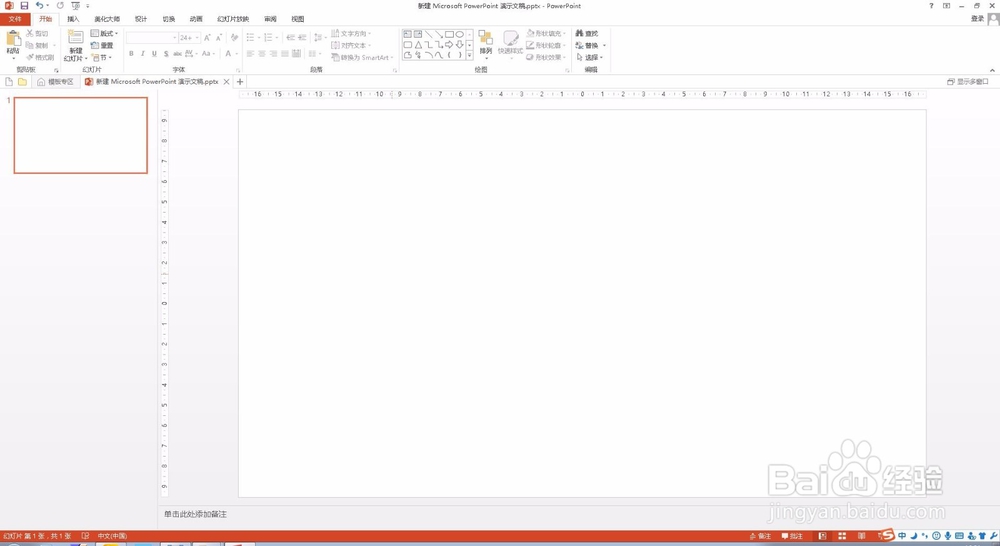
2、然后切换至插入面板,找到形状并点击。

3、在基本形状一栏找到弧线工具并点击。

4、按住键盘上的shift绘制任意圆弧。
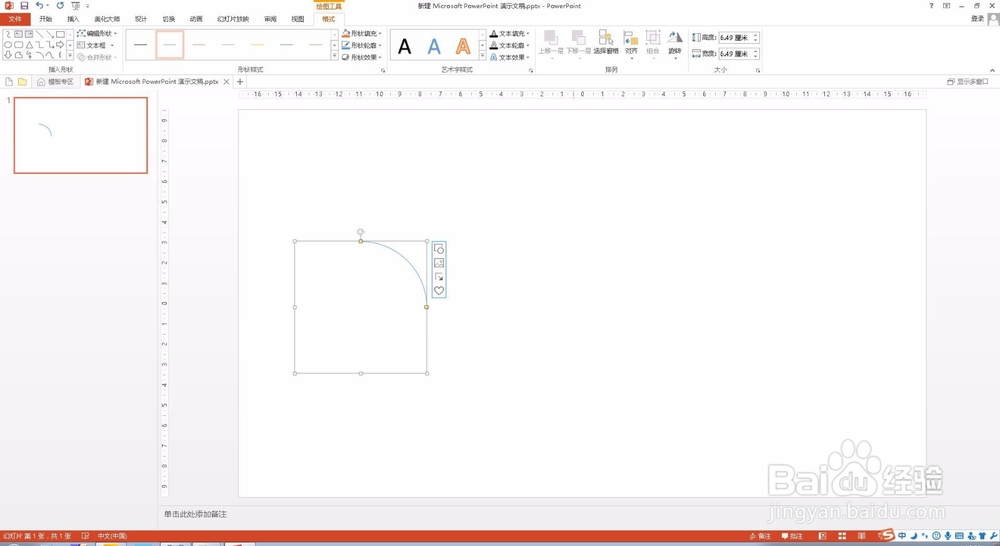
5、拖拽小黄点,将其改为半圆弧。
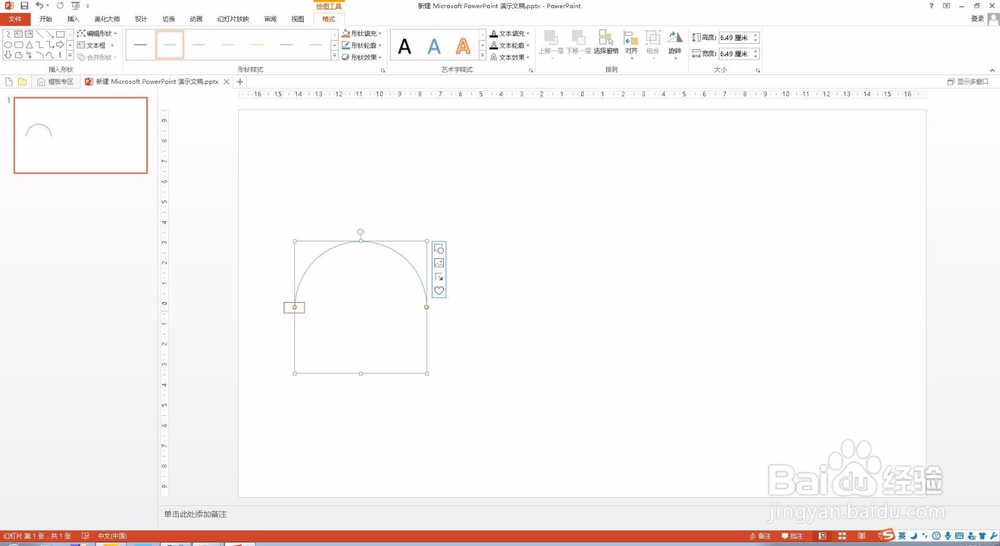
6、复制出多个半圆弧。

7、将其中两个旋转180°。

8、最后拼接起来,就制作成连续曲线啦。

时间:2024-10-13 17:27:06
1、首先,我们打开或新建一份PPT。
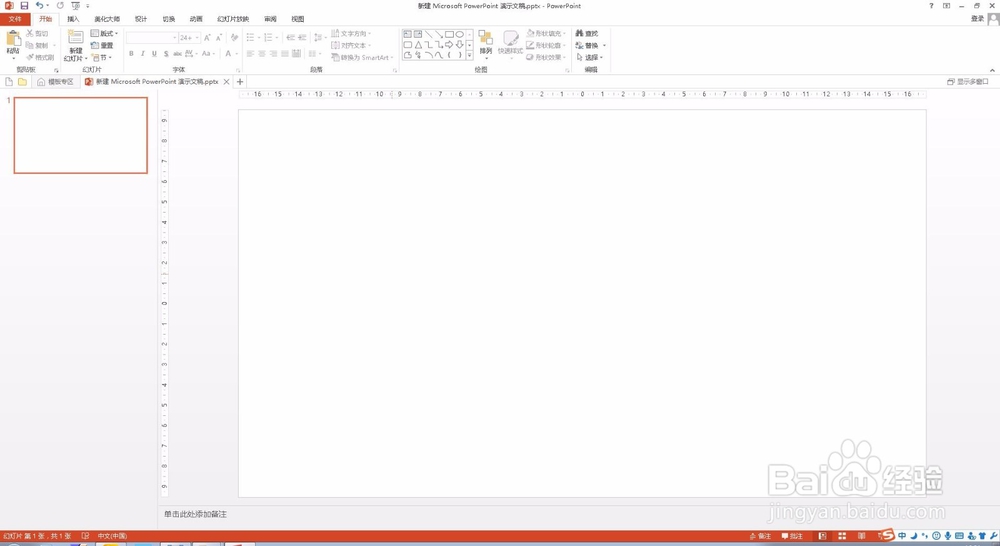
2、然后切换至插入面板,找到形状并点击。

3、在基本形状一栏找到弧线工具并点击。

4、按住键盘上的shift绘制任意圆弧。
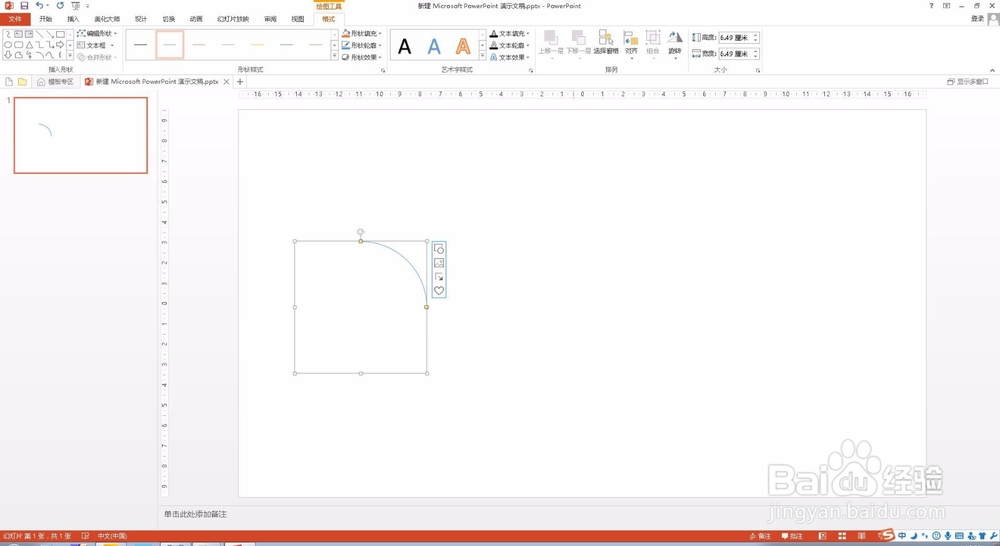
5、拖拽小黄点,将其改为半圆弧。
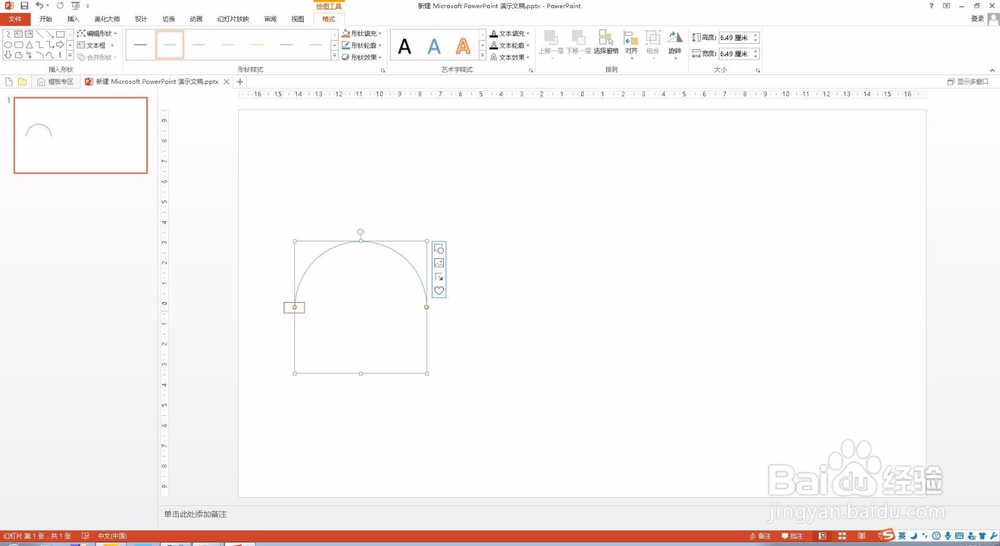
6、复制出多个半圆弧。

7、将其中两个旋转180°。

8、最后拼接起来,就制作成连续曲线啦。

